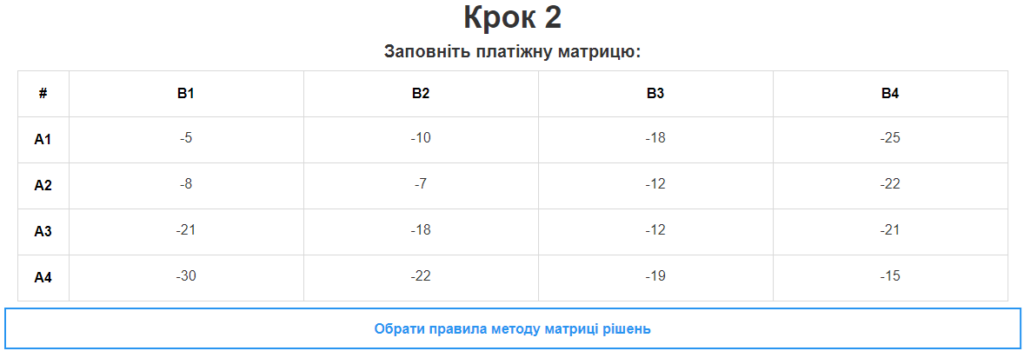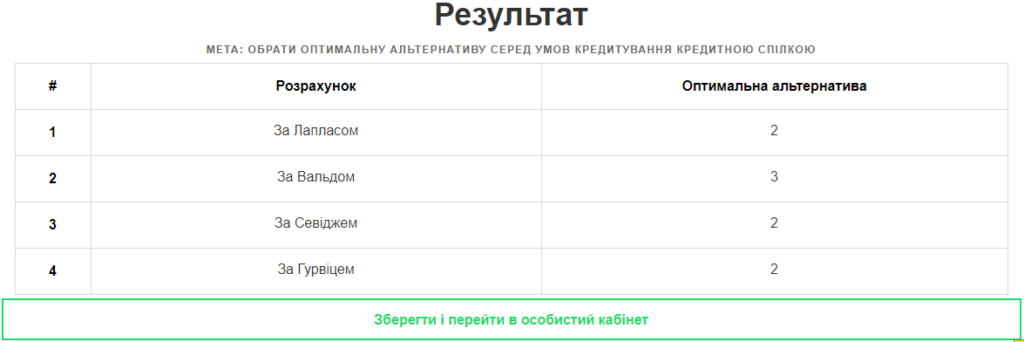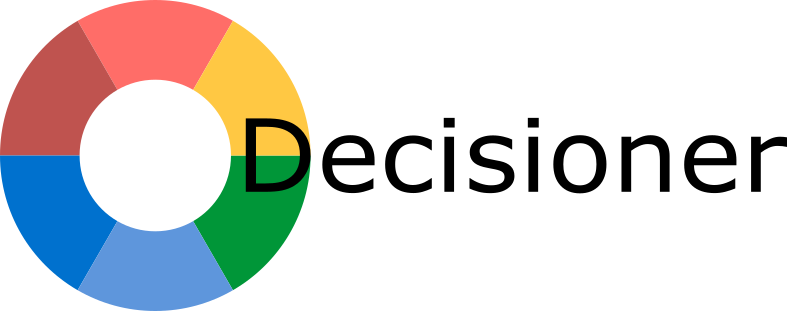Після авторизації користувача можна буде перейти за посиланням та скористатись методом прийняття рішень в умовах повної невизначеності, головне вікно якого наведено на рисунку 1.
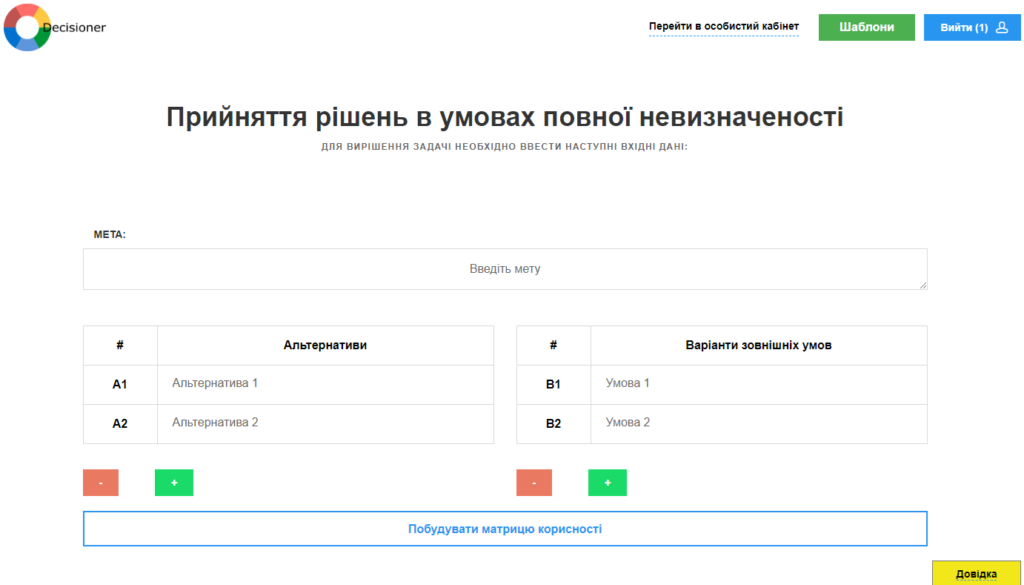
Також, користувач може скористатись вбудованою довідкою на даній сторінці. За замовчуванням метод для прийняття рішень в умовах повної невизначеності налаштований на максимізацію (наприклад, прибутку). Для того, щоб налаштувати даний метод на мінімізацію (наприклад, витрат) необхідно надати оцінки з від’ємним значенням.
У вікні з довідкою знаходяться посилання на теоретичну частину та інструкцію користувача, відповідно до обраного методу (рис. 2).
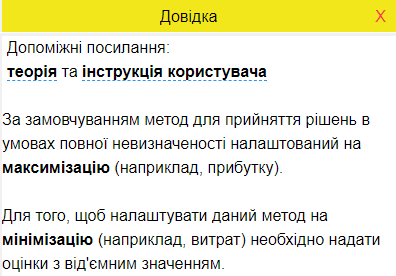
Вхідні дані задаються аналогічно до методу аналізу ієрархій за допомогою кнопок «+» та «-». Необхідно заповнювати всі додані поля, включаючи мету. Мінімальна кількість альтернатив та варіантів зовнішніх умов, по 2 відповідно.
Вхідні дані:
Мета – короткий опис завдання. Мета найчастіше починається словами: вибрати, знайти і т.д. Наприклад: вибір хостингу для розміщення сайту, знайти кращий варіант роботи. Максимальна довжина – 80 символів.
Зовнішні умови – умови, які можуть впливати на середовище, в якій знаходиться об’єкт вибору з мети.
Альтернативи – об’єкти, серед яких необхідно зробити вибір. Можна задати від 2 до 15 альтернатив, так як не рекомендується працювати з більшими розмірностями матриці. Максимальна довжина назви альтернативи – 20 символів.
Важливо заповнити поле з метою, тому що в кінці розрахунків користувачу буде запропоновано зберегти результати в особистий кабінет. Назва форми для збережених розрахунків буде визначена введеною на початку метою.
Спочатку розглянемо приклад з максимізацією критеріїв.
В якості прикладу застосування методу прийняття рішень в умовах невизначеності розглянемо чотири можливі варіанти реалізації проекту реінжинірингу інформаційної системи підприємства.
Варіант 1 (А1). Використання готового проектного рішення інформаційної системи управління підприємством. Придбання програмного і апаратного забезпечення, його конфігурування і адаптування під потреби підприємства.
Варіант 2 (А2). Розробка і реалізація нового проекту реінжинірингу інформаційної системи із залученням для розробки програмного забезпечення ІТ-фахівців підприємства.
Варіант 3 (А3). Розробка і реалізація нового проекту реінжинірингу інформаційної системи підприємства з частковим залученням для розробки окремих компонентів системи розробників інших фірм. Позначимо критерії, за якими оцінюються проекти реінжинірингу інформаційної системи підприємства.
– можливість розширення системи, під яким розуміється властивість інформаційної системи комплектуватися додатковими модулями і підсистемами, що вимірюється у відносній шкалі дів 0 до 10 і який потрібно максимізувати;
– ефективність проекту, під яким розуміється здатність ОПР за допомогою ІС розв’язувати задачі управління підприємством, що вимірюється у відносній шкалі дів 0 до 10 і який потрібно максимізувати.
– стабільність системи, під яким розуміється здатність ОПР за допомогою ІС розв’язувати задачі управління підприємством великої розмірності, що вимірюється у відносній шкалі дів 0 до 10 і який потрібно максимізувати.
Вважатимемо, що критерії рівно важливі при розв’язуванні поставленої задачі.
Заповнимо вхідні дані, результат чого наведено на рисунку 3.
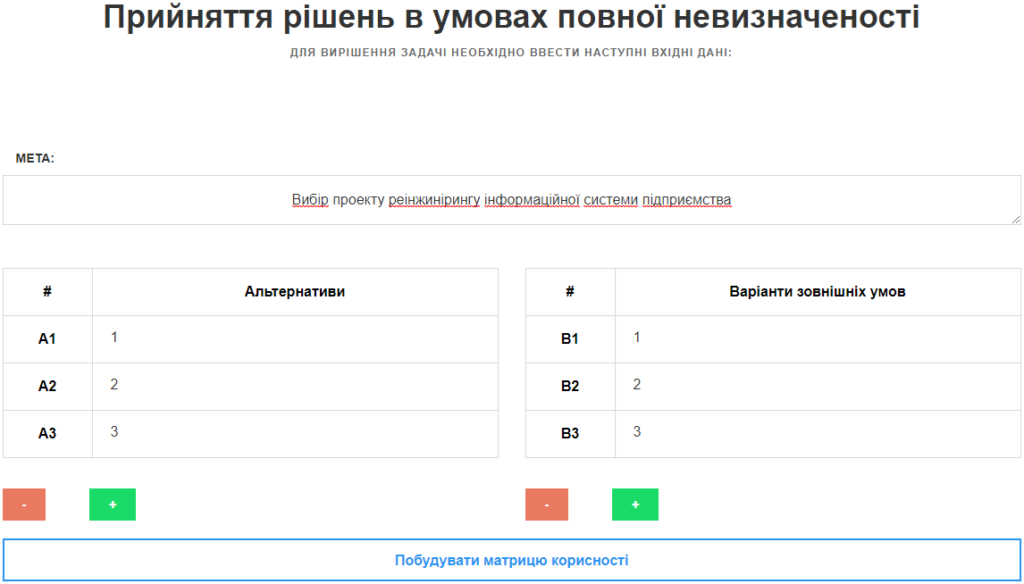
Після натискання кнопки «Побудувати матрицю корисності» буде здійснено перехід до наступного етапу, який складається із заповнення матриці корисності у випадку максимізації критеріїв (рис. 4). У випадку мінімізації критеріїв дана матриця матиме назву «матриця втрат» для правильного заповнення якої необхідно надати оцінкам від’ємний знак, на що буде орієнтований наступний приклад.
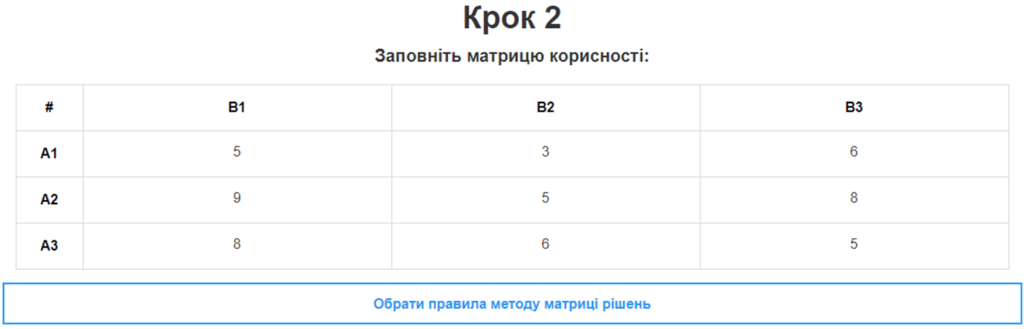
Після натиснення на кнопку «Обрати правила методу матриці рішень» користувач перейде до наступного кроку, на якому йому необхідно обрати правила для розрахунку та ступень довіри від 0 до 1 (рис. 5).
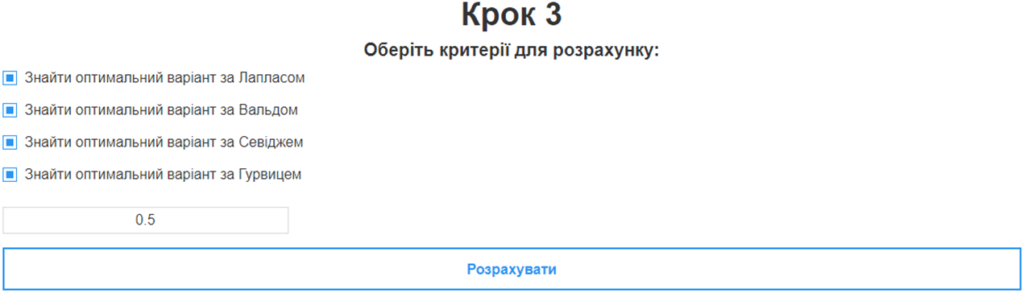
Після вибору правил (критеріїв) користувач може натиснути на кнопку «Розрахувати». Після натиснення на неї користувач отримає розрахунок, який містить в собі таблицю оптимальних альтернатив за обраними правилами, як це продемонстровано на рисунку 6.
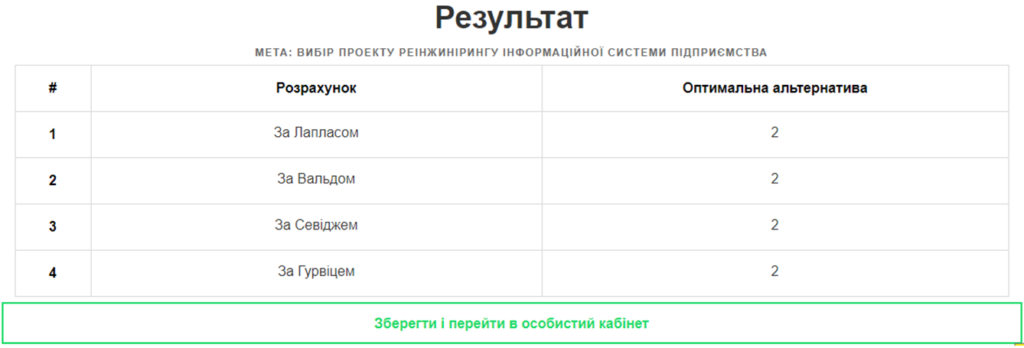
Нехай, для випадку мінімізації критеріїв, необхідно обрати оптимальну з чотирьох альтернатив серед умов кредитування кредитною спілкою. В даному випадку платіжну матрицю (матрицю втрат) необхідно заповнити від’ємними значеннями, як це продемонстровано на рисунку 7.
Результат обрахунків наведено на рисунку 8.